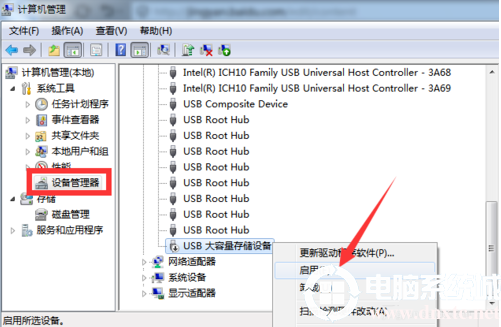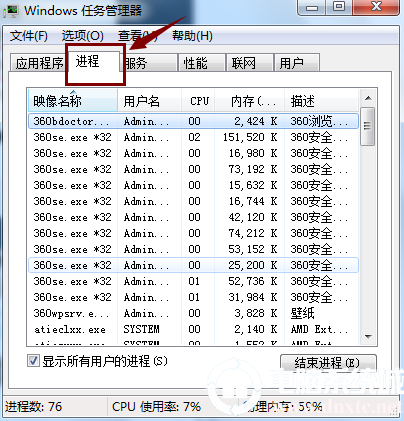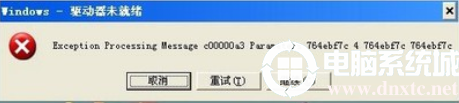2020-10-04

Word中英文快速分行操作方法介绍
1、首先按CTRL+H打开查找和替换对话框,在查找内容中输入(*)([A-Z]*^13)这串代码。
2、(*)指的是中英文字符分成两组,星号指代文字。^13指代段落标记。
3、然后在替换为中输入\2\1^13。注意前面要加空格。接着在更多中勾选使用通配符。

4、然后将其选择全部替换,中文和英文就分行显示啦。

以上就是小编为大家整理的Word中英文快速分行操作方法介绍,想了解更多内容可以对电脑系统城进行关注!
03-0736
03-0753
03-0743
03-0747